یکی از کارهایی که هر از وقت باید در رایانه ویندوزی خود انجام دهید این است که فایلهای موقت و کوکیها را در تنظیمات ویندوز خود حذف کنید. این مقاله نحوه پاک کردن حافظه پنهان (Cache) در ویندوز 10 را توضیح میدهد تا فضا را در هارد دیسک خود خالی کرده و عملکرد رایانه خود را بهبود ببخشید.
چگونه حافظه پنهان سیستم خود را پاک کنم؟
برای پاک کردن حافظه پنهان سیستم در ویندوز 10 این مراحل را دنبال کنید:
1- منوی Start ویندوز و سپس Settings را انتخاب کنید.
2- System را انتخاب کنید.
3- Storage را در نوار کناری سمت چپ انتخاب کنید و سپس Configure Storage Sense or run it now را انتخاب کنید.
4- در قسمت Free up space now ، گزینه Clean now را انتخاب کنید.
5- منتظر بمانید تا ویندوز هارد دیسک شما را برای حذف فایلها اسکن کند. پس از اتمام کار، یک پیام تأیید شامل مقدار فضای آزاد شده را مشاهده خواهید کرد.
چگونه میتوان حافظه پنهان و کوکیها را در ویندوز 10 پاک کرد؟
برای پاک کردن حافظه پنهان اینترنت و کوکیهای وب خود در ویندوز 10 این مراحل را دنبال کنید:
1- Control Panel را باز کرده و Network and Internet را انتخاب کنید.
2- در زیر Internet Options، گزینه Delete browsing history and cookie را انتخاب کنید.
3- Delete را در پنجره Internet Properties انتخاب کنید.
4- مواردی را که میخواهید حذف کنید، شامل کوکیها و دادههای وبسایت (Cookies and website data) و فایلهای اینترنتی موقت و فایلهای وبسایت (Temporary Internet filesand website files) را بررسی کنید، سپس Delete را انتخاب کنید.
چگونه میتوان حافظه کش ویندوز را به صورت یکجا پاک کرد؟
برای حذف همه فایلهای موقت در رایانه خود به صورت یکجا، از Windows Disk Cleanup استفاده کنید:
1- Disk Cleanup را در کادر جستجوی ویندوز تایپ کرده و برنامه Disk Cleanup را انتخاب کنید.
2- Clean up system files را انتخاب کنید.
3- همه مواردی را که میخواهید حذف کنید انتخاب کنید و روی OK کلیک کنید.
4- Delete Files را برای تأیید انتخاب کنید.
با استفاده از Storage Sense حافظه پنهان را به طور خودکار پاک کنید
Storage Sense در ویندوز 10 میتواند فایلهایی را که دیگر به آنها احتیاج ندارید به طور خودکار حذف کند. برای استفاده از آن، به Settings > System > Storage بروید و مطمئن شوید که لغزنده بالای صفحه در حالت روشن است. برای سفارشی کردن تنظیمات برگزیده Storage Sense، عبارت Configure Storage Sense or run it now را انتخاب کنید.
چگونه حافظه پنهان ویندوز را سریع پاک کنم؟
اگر میخواهید حافظه پنهان خود را فقط با چند کلیک پاک کنید، برنامهای مانند CCleaner را دانلود و نصب کنید. یک میانبر به دسکتاپ خود اضافه کنید و در هر زمانی که خواستید CCleaner را باز کنید تا رایانه شما به طور کامل اسکراب شود.
حافظه پنهان مرورگر را پاک کنید
اکثر مرورگرها برای بهبود زمان دانلود و ارائه یک تجربه بهتر، ذخیرهای از وبسایتهایی که بازدید میکنید را نگه میدارند. مراحل پاکسازی حافظه پنهان مرورگر بسته به مرورگری که استفاده میکنید، متفاوت است. تمیز کردن حافظه پنهان سیستم بر مرورگرهای شما تأثیر نمیگذارد، بنابراین مطمئن شوید که به طور جداگانه به کش مرورگر خود رسیدگی میکنید.
حافظه پنهان مکان (Location) ویندوز 10 را پاک کنید
اگر خدمات مکان ویندوز 10 را فعال کردهاید، ممکن است بخواهید سابقه موقعیت مکانی خود را پاک کنید:
1- منوی Start ویندوز و سپس Settings را انتخاب کنید.
2- Privacy را انتخاب کنید.
3- Location را در نوار کناری سمت چپ انتخاب کرده، سپس به پایین به قسمت Location History رفته و Clear را انتخاب کنید.
چرا باید کش را در ویندوز 10 پاک کنید؟
دلیل اینکه ویندوز در وهله اول حافظه پنهان را ذخیره میکند این است که به عملکرد بهتر رایانه کمک کند. اگرچه، اگر این ذخیرهسازی بیش از حد باشد، میتواند اوضاع را بدتر کند. فایلهای cache علاوه بر کند شدن سرعت هارددیسک شما میتوانند باعث اختلال در نرمافزار شده و منجر به خرابی شوند. اگر رایانه شما کند است یا برنامهها خراب میشوند، پاک کردن حافظه پنهان میتواند یک راه حل آسان برای این مشکلات باشد.
سوالات متداول
- حافظه نهان چیست؟
حافظه پنهان رایانه مجموعهای از فایلهای موقت است که برای سرعت بخشیدن به مرورگر وب، برنامهها و سایر وظایف، ذخیره میشود.
- Cache را چگونه تلفظ کنیم؟
این کلمه کش تلفظ میشود.
- چگونه حافظه پنهان DNS را در ویندوز 10 پاک کنیم؟
Command Prompt را در حالت Administrator باز کرده و دستور ipconfig/flushdns را تایپ کنید.
- چگونه حافظه پنهان را در Mac پاک کنیم؟
میتوانید کش Safari خود را با استفاده از میانبر صفحه کلید Command + Option + E پاک کنید. برای پاک کردن حافظه پنهان سیستم، Finder را باز کرده و Go > Go to Folder را انتخاب کنید. ~/Library/Caches/ را تایپ کنید، Go را انتخاب کنید و سپس فایلهایی را که باید حذف شوند، مشخص کنید. اگر مطمئن نیستید که به فایل خاصی احتیاج دارید یا نه، آن را بیخطر اجرا کرده و بگذارید باشد.
آیا این مطلب برایتان کمککننده بود؟ نظرات خود را با ما در دیجی رو به اشتراک بگذارید.


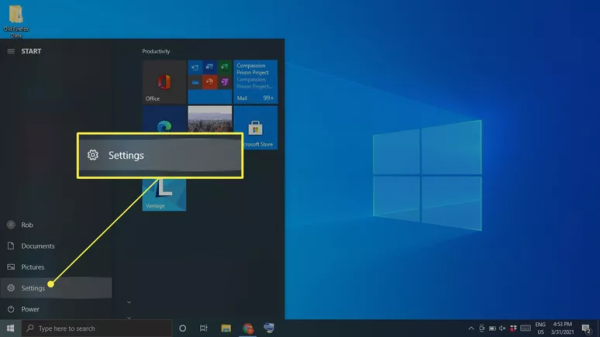
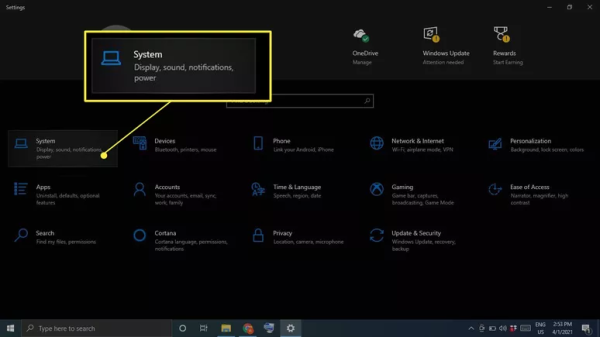
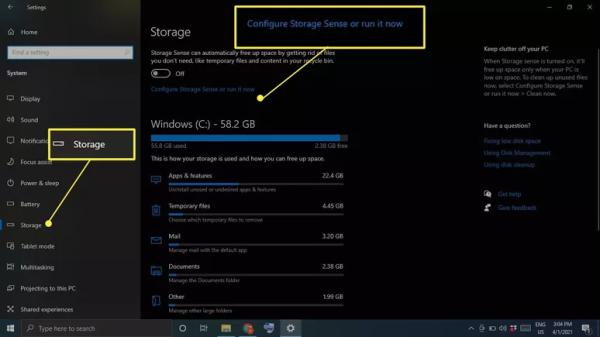
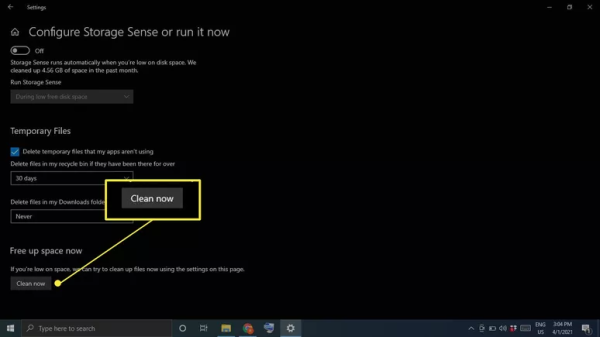
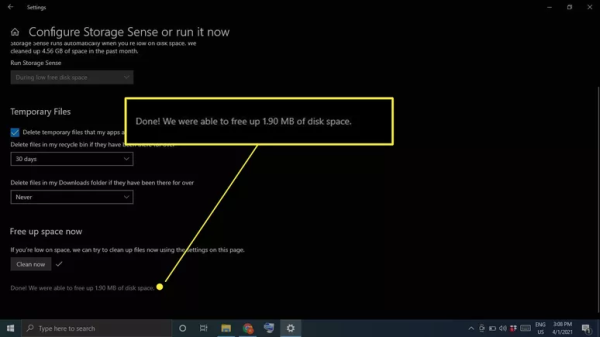
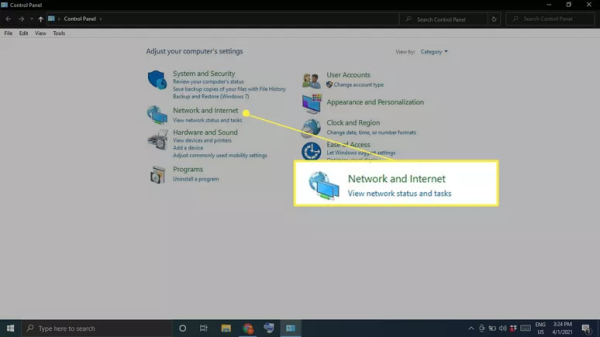
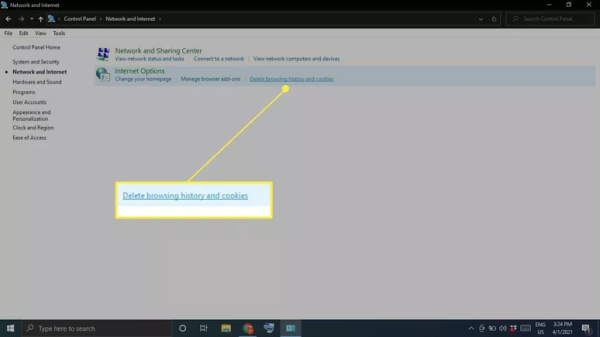
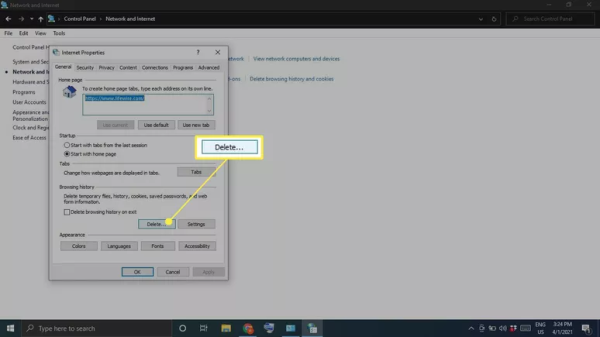
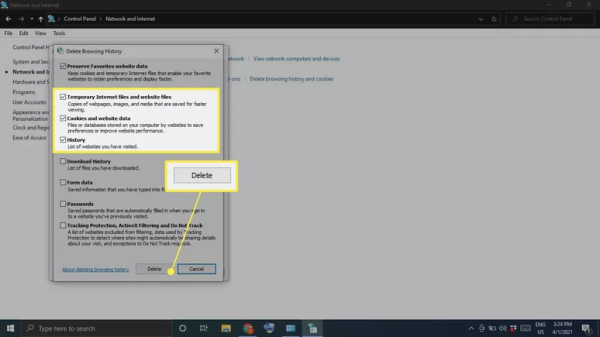
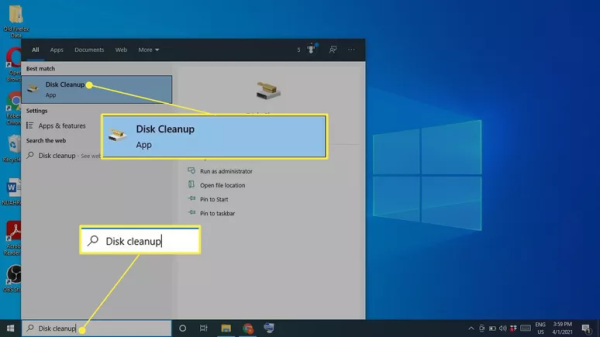
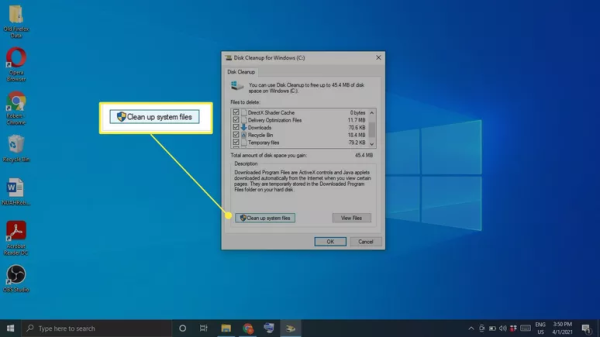
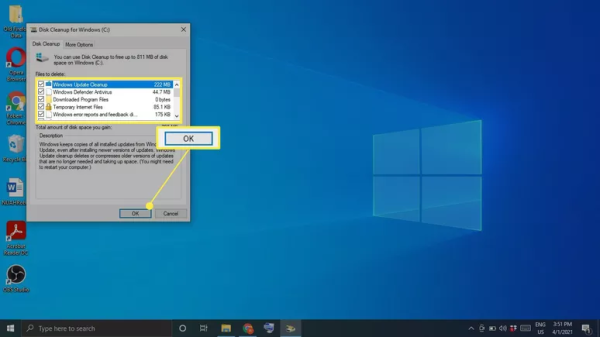
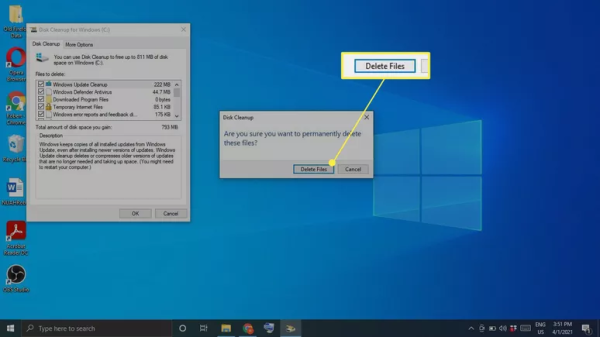
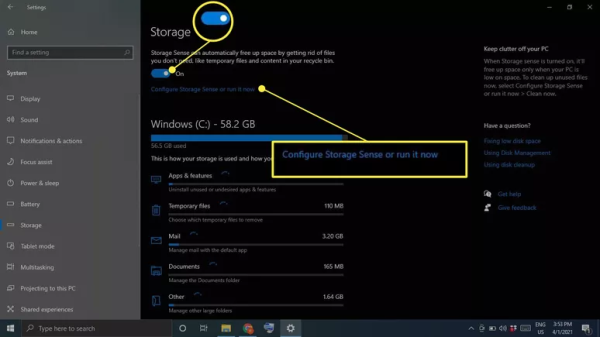
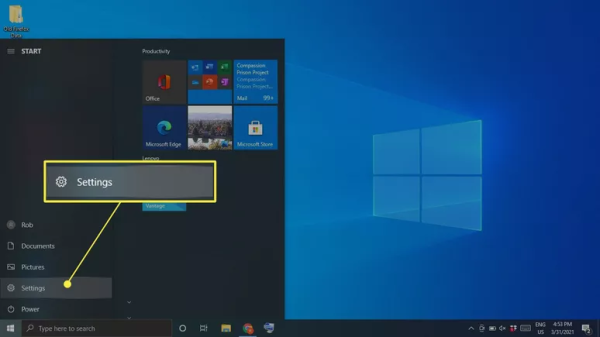
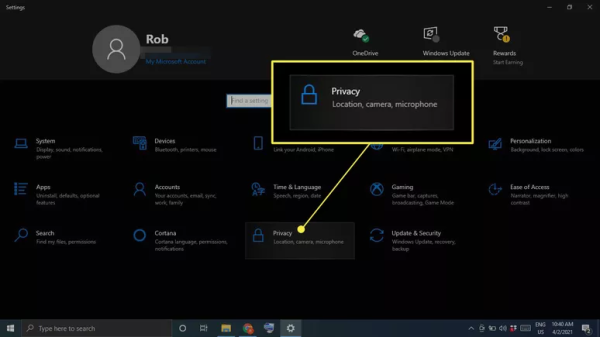
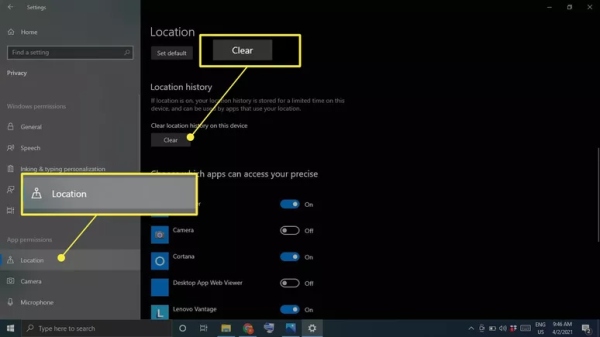










بسیار عالی